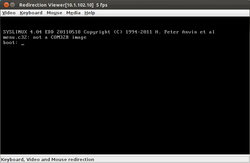VMware ESXi 5.x vom USB-Stick aus installieren
VMware ESXi 5.x kann auf mehrere Arten installiert werden. Eine Installation von einem USB Stick aus bietet sich vor allem bei Systemen ohne CD/DVD-Laufwerk an und ist zudem schneller als die Installation von einer CD. In diesem Artikel zeigen wir, wie Sie einen USB Stick als Installationsquelle für VMware ESXi 5.x vorbereiten. Die dazu notwendigen Schritte führen wir dabei auf einem Linux System aus. Diese Anleitung wurde von uns mit VMware ESXi 5.0 und VMware ESXi 5.5 getestet.
USB Stick als Installationsquelle für VMware ESXi 5.x einrichten
In dem folgenden Beispiel wird der USB Stick als /dev/sdb am Linux System erkannt. Verwenden Sie bei den beschriebenen Schritten statt /dev/sdb den Devicenamen Ihres USB Sticks. Achten Sie dabei genau auf Ihre Eingaben, da die Angabe eines falschen Devicenamens zu Datenverlust führen kann.
Die für den Einsatz eines USB Sticks als Installationsquelle für VMware ESXi 5.0 notwendigen Schritte müssen als root Benutzer ausgeführt werden:
- USB Stick partitionieren:
fdisk /dev/sdbd(zum Entfernen aller bestehenden Partitionen)n(zur Erzeugung einer neuen Partition)p(Auswahl einer primären Partition)1(Auswahl der Partition 1, gefolgt von zweimaligem Drücken der Enter-Taste zur Bestätigung der Größenvorschläge)t(zum Ändern des Partitionstyps)c(zur Auswahl des Partitionstyps W95 FAT32 (LBA))a(zum Setzen der aktiven Partition)1(Auswahl der Partition 1 als aktive Partition)p(zur Überprüfung der Konfiguration)w(zum Schreiben der Partitionstabelle)
- Formatieren des USB Sticks:
/sbin/mkfs.vfat -F 32 -n USB /dev/sdb1
- Installation von Syslinux auf den USB Stick (dazu verwenden Sie entweder Syslinux Version 3.86, das Sie von kernel.org herunterladen,[1] oder kopieren beim Einsatz von Syslinux Version 4.* im weiteren Verlauf die Datei menu.c32 von Ihrer Syslinux-Umgebung auf den VMware USB-Stick[2]):
- (Hinweis: das erste Kommando geht auf /dev/sdb1, das zweite auf /dev/sdb)
syslinux-3.86/linux/syslinux /dev/sdb1cat syslinux-3.86/mbr/mbr.bin > /dev/sdb
- Mounten des USB Sticks
mkdir /mnt/usbdiskmount /dev/sdb1 /mnt/usbdisk
- Mounten des ESXi Installer Images (Sie können dabei auch ein individuell erstelltes Image verwenden)
mkdir /mnt/esxi-cdrommount -o loop /pfad/VMware-VMvisor-Installer-5.x.x-XXXXXX.x86_64.iso /mnt/esxi-cdrom
- Kopieren des Inhalts auf den USB Stick:
cp -r /mnt/esxi-cdrom/* /mnt/usbdisk/
- Umbenennen der Datei isolinux.cfg nach syslinux.cfg
mv /mnt/usbdisk/isolinux.cfg /mnt/usbdisk/syslinux.cfg
- Ändern der Datei syslinux.cfg:
- Ändern Sie die Zeile
APPEND -c boot.cfg - auf
APPEND -c boot.cfg -p 1
- Ändern Sie die Zeile
- Unmounten des USB Sticks
umount /mnt/usbdisk
- Unmounten des ESXi Installer Images
umount /mnt/esxi-cdrom
Einzelnachweise
- ↑ Syslinux Download Seite, Syslinux Download Seite
- ↑ VMware ESXi 5.1 64 bit produces a Menu.c32: not a COM32R image (github.com/pbatard/rufus)
Weitere Informationen
- Formatieren eines USB-Flash-Laufwerks für das Starten der ESXi-Installation oder des Upgrades (pubs.vmware.com)
- VMware vSphere Hypervisor (ESXi) mittels USB-Stick installieren (tobbis-blog.de)
|
Autor: Werner Fischer Werner Fischer arbeitet im Product Management Team von Thomas-Krenn. Er evaluiert dabei neueste Technologien und teilt sein Wissen in Fachartikeln, bei Konferenzen und im Thomas-Krenn Wiki. Bereits 2005 - ein Jahr nach seinem Abschluss des Studiums zu Computer- und Mediensicherheit an der FH Hagenberg - heuerte er beim bayerischen Server-Hersteller an. Als Öffi-Fan nutzt er gerne Bus & Bahn und genießt seinen morgendlichen Spaziergang ins Büro.
|